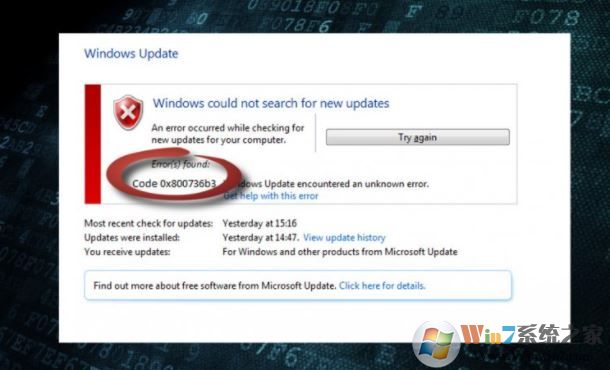
方法1.重新启动Windows更新组件
- 右键单击Windows键并选择命令提示符(管理员)。
- 如果UAC显示,请单击确定继续。
- 通过输入以下命令,您将停止BITS,Windows Update,Cryptographic,MSI Installer服务。不要忘记在每个按下后按Enter键:
净停止位
净停止wuauserv
净停止 appidsvc
净停止 cryptsvc
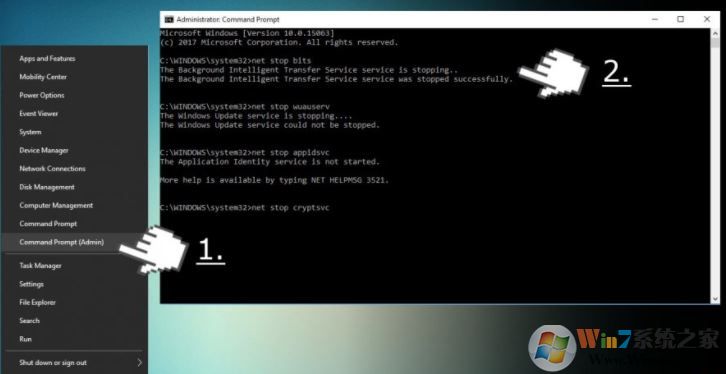
- 然后键入Del %ALLUSERSPROFILE%\\ Application Data \\ Microsoft \\ Network \\ Downloader \\ qmgr * .dat命令删除qmgr * .dat文件。
- 完成后,复制并粘贴cd / d%windir%\\ system32命令,然后按Enter执行该命令。
- 要重新注册BITS和Windows Update文件,您必须键入以下提供的所有命令(后跟Enter):
regsvr32.exe atl.dll
regsvr32.exe urlmon.dll
regsvr32.exe mshtml.dll
regsvr32.exe shdocvw.dll
regsvr32.exe browseui.dll
regsvr32.exe jscript.dll
regsvr32.exe vbscript.dll
regsvr32.exe scrrun.dll
regsvr32.exe msxml.dll
regsvr32.exe msxml3.dll
regsvr32.exe msxml6.dll
regsvr32.exe actxprxy.dll
regsvr32。 exe文件softpub.dll
regsvr32.exe wintrust.dll
regsvr32.exe dssenh.dll
regsvr32.exe rsaenh.dll
regsvr32.exe gpkcsp.dll
regsvr32.exe sccbase.dll
regsvr32.exe slbcsp.dll
regsvr32.exe的cryptdlg.dll
的regsvr32.exe的oleaut32.dll
regsvr32.exe的OLE32.DLL
regsvr32.exe的shell32.dll中
的regsvr32.exe initpki.dll
regsvr32.exe的WUAPI.DLL
regsvr32.exe的wuaueng.dll
regsvr32.exe的wuaueng1.dll
REGSVR32。 exe文件wucltui.dll
regsvr32.exe wups.dll
regsvr32.exe wups2.dll
regsvr32.exe wuweb.dll
regsvr32.exe qmgr.dll
regsvr32.exe qmgrprxy.dll
regsvr32.exe wucltux.dll
regsvr32.exe muweb.dll
regsvr32.exe wuwebv .DLL
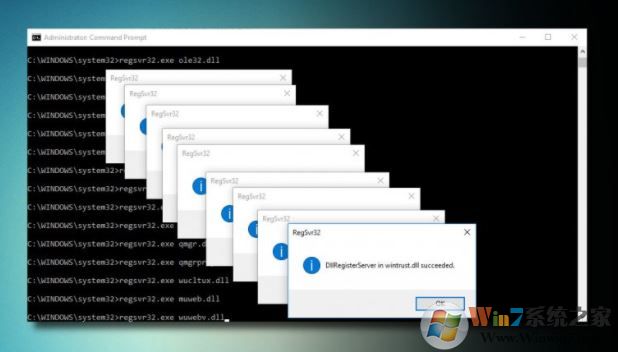
- 要重置Winsock,键入netsh winsock重置和netsh winhttp重置代理命令。按通常后按Enter键。
- 最后,重新启动BITS,Windows更新,加密,MSI安装程序服务,方法是输入以下每个Eter命令:
net start bits
net start wuauserv
net start appidsvc
net start cryptsvc
方法2.下载.Net Framework安装程序
- 打开这个网站。(点击蓝色字体即可进入)
- 找到与您的Windows版本兼容的版本并下载。
- 运行安装文件并确认安装。如果过程持续10分钟,请不要担心。
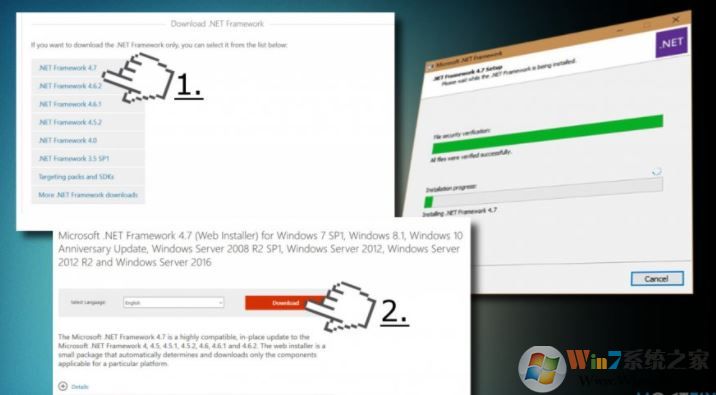
- 一旦安装,尝试安装所需的Windows更新。
方法3.使用可启动的Windows 10安装介质(USB / DVD)

如果您的Windows 10安装程序没有可启动的USB或DVD驱动器,请按照本页上给出的说明进行操作。准备好后,插入DVD或USB媒体并按照以下步骤操作:
- 右键单击Windows键并选择命令提示符(管理员)。
- 复制Dism / online / enable-feature / featurename:NetFx3 / Source:X:\\ sources \\ sxs / all / LimitAccess 命令。注:将X字母替换为安装介质设置位置的驱动器号。
- 将其粘贴到命令行并按Enter键。

总结:以上就是win10系统无法更新提示0x800736B3错误的解决方法了,希望对大家有帮助。
分享到:

